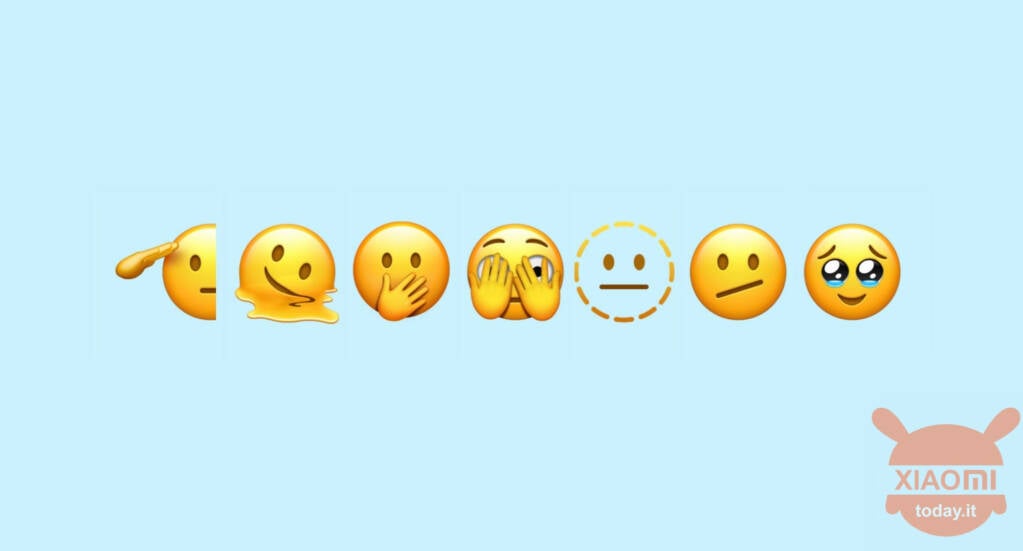
Non sai come mettere le emoji dell’iPhone su Xiaomi e stai cercando una guida tutorial che possa aiutarti? Molto bene, l’hai appena trovata! In questo approfondimento andremo a fugare ogni tuo dubbio, anche perchè – e questa è la premessa di tutto – è un’operazione assolutamente fattibile!
Questo perchè Android è un sistema operativo versatile: basta una semplice app per sostituire le emoji predefinite con quelle presenti nei melafonini. E quanto sarà bello avere a disposizione queste emoji di iOS, sicuramente più cool di quelle di Android!
Detto questo, mettiti comodo: siamo sicuri che, una volta terminata la lettura dell’articolo, avrai un quadro più chiaro su tutto ciò che devi fare. Buona lettura!
Come mettere le emoji dell’iPhone su Xiaomi
Prima di entrare nel dettaglio dell’articolo è però necessario fare una precisazione. Pur cambiando il design delle emoji sul tuo smartphone, ciò non accadrà alle emoji che verranno visualizzate sul telefono del destinatario dei tuoi messaggi. Quest’ultimo infatti dipende solo dal dispositivo in loro possesso.
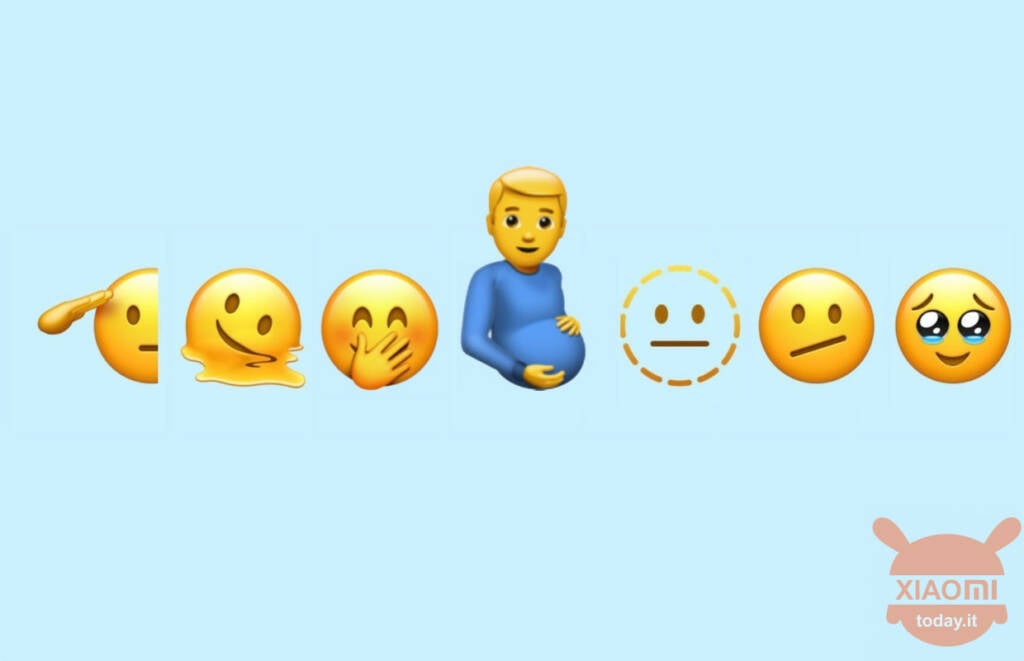
Detto questo, se ti stai chiedendo come mettere le emoji dell’iPhone su Xiaomi, la prima operazione che devi fare è quella che prevede il download di un’app, ovvero zFont3. La trovi sul Play Store ed è gratuita, pur se all’interno sono presenti banner pubblicitari (comunque non troppo invasivi). Installa l’applicazione e dai tutti i permessi del caso per accedere alla memoria interna del telefono.
Una volta fatto questo e arrivato nella schermata principale dell’app, scorrila fino a trovare la scheda Emoji. Qui seleziona un pacchetto emoji di iOS e poi fai tap sul pulsante Download, che trovi in basso, e poi su Appy. Ora zFont3 ti chiederà come applicare le emoji. La procedura cambia a seconda dello smartphone Android in uso. Vediamo appunto cosa devi fare su un dispositivo del brand cinese.
Emoji iPhone su Xiaomi
Ovviamente vediamo cosa bisogna fare se lo smartphone in tuo possesso è uno Xiaomi. Una volta installata l’app menzionata sopra e fatto tap sul pulsante Apply, comparirà sullo schermo un menu di scelta. Devi:
- fare tap su Method 2 (new);
- attendere qualche secondo e toccare nuovamente il pulsante Apply;
- riavviare lo smartphone Xiaomi premendo il tasto Power e tenendolo premuto, dopodichè premere sul pulsante Riavvia;
- infine, premi su Tocca per riavviare dal menu di spegnimento che apparirà.
Una volta che lo Xiaomi si riavvierà, potrai notare che – aprendo una qualsiasi app di messaggistica come WhatsApp – le emoji di iPhone hanno preso il posto delle altre. Fantastico, non è vero? Tocca sull’icona delle emoji per verificare che questo sia effettivamente accaduto. Se non dovessi riscontrare alcun cambiamento, ti consigliamo di fare un cambiamento.
Prova a selezionare Method 1, Method 3 o Method 4 nel passaggio che ti abbiamo indicato prima, dove c’è il menu di scelta quando applichi le emoji. Potrebbe essere che sia quello il problema, dal momento che il funzionamento può cambiare a seconda della versione della MIUI presente sul tuo smartphone e dalla versione di Andorid.
Detto questo, ora dovresti avere una panoramica più chiara su come mettere le emoji dell’iPhone su Xiaomi. La procedura che ti abbiamo suggerito va benissimo per smartphone Xiaomi basati su MIUI 13 e Android 11, ma anche per i successivi. Ribadiamo comunque che le emoji non dipendono esclusivamente dall’app che usi, ma più che altro dalla tastiera e dal sistema operativo in uso. Basterà semplicemente modificare le emoji presenti nella tua tastiera Android per ottenere emoji simili a quelle di iPhone.
A noi perciò non resta che darti appuntamento alla prossima, nella speranza che la nostra guida tutorial ti sia stata di aiuto nel concreto. Qualora ci fossero cambiamenti sostanziali, aggiorneremo questo articolo.








